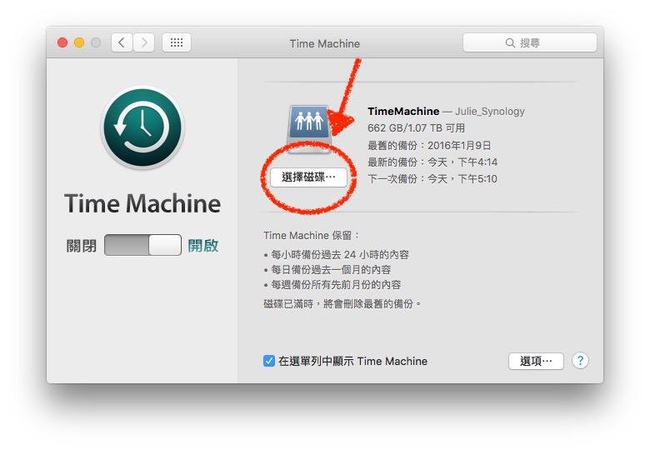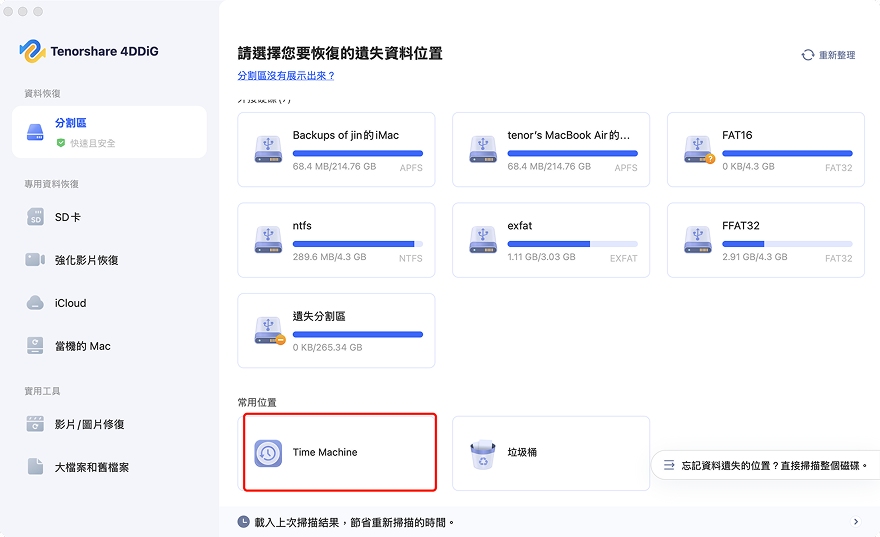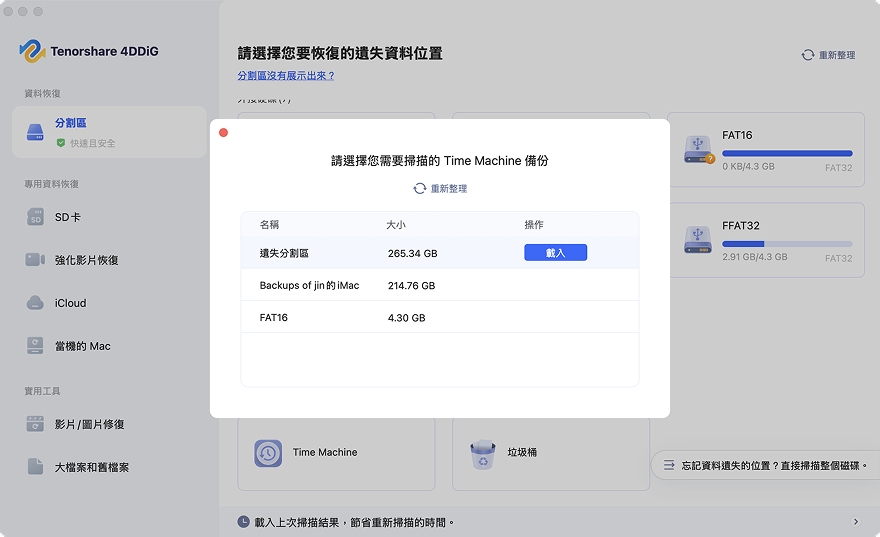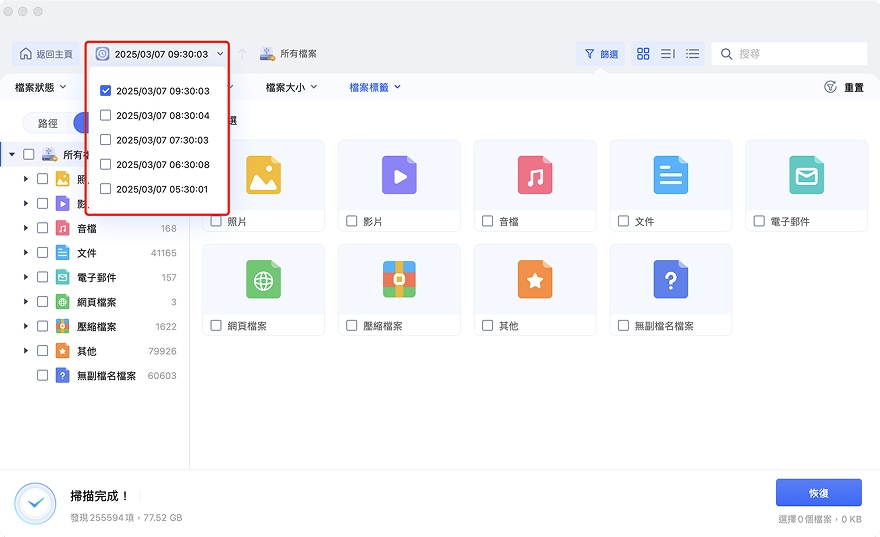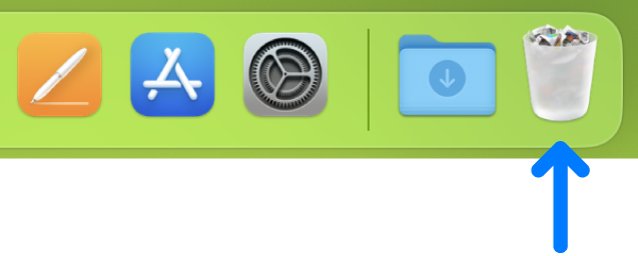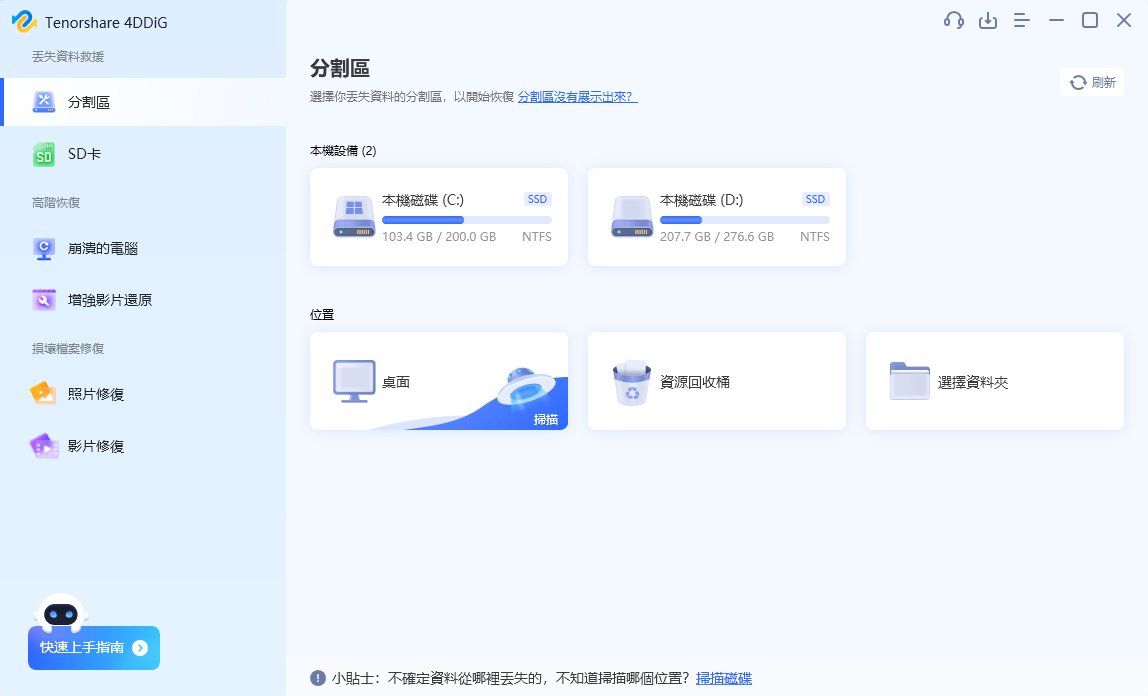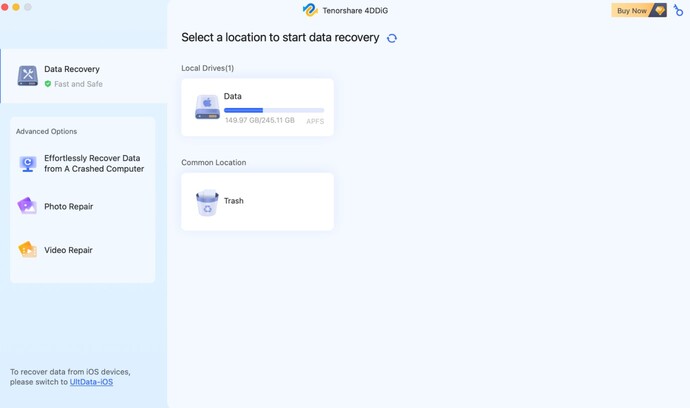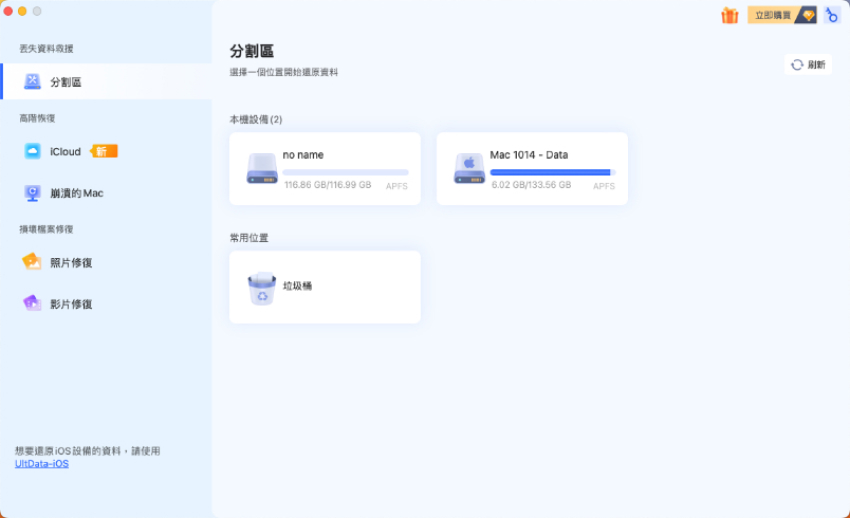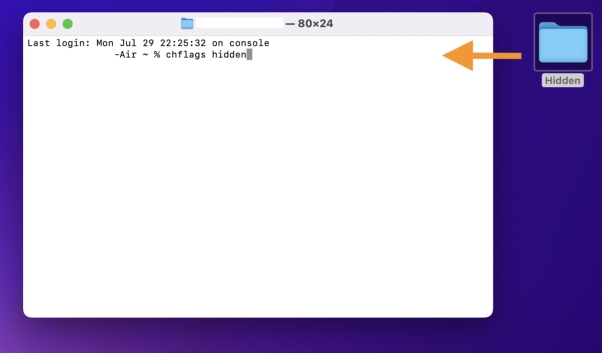在數位時代,資料安全已成為每位Mac使用者不可忽視的重要議題。根據資料救援公司統計,約有78%的使用者曾經歷過重要檔案遺失的困擾,而其中僅有23%的人有定期備份習慣。蘋果公司深知用戶對資料保護的需求,因此開發了Mac時光機備份功能,這項內建的Time Machine技術能夠自動且持續地保護您的珍貴資料。
本文將深入探討Mac Time Machine備份的各項功能,從基礎設定到進階還原技巧,幫助您全面掌握這項強大的資料保護工具。無論您是Mac新手還是資深使用者,這份詳盡的Mac時光機教學都能為您提供實用的指導。
一、為什麼使用時光機備份Mac?
Mac電腦儲存著我們的重要資料:工作文件、珍貴照片、影片回憶等。硬體故障、意外刪除或系統崩潰都可能導致資料永久遺失。根據統計,約78%的使用者曾遭遇檔案遺失困擾,但僅23%的人有定期備份習慣。
Time Machine備份系統提供三大核心優勢:
- 自動化保護:設定完成後,系統每小時自動備份,保留過去24小時的每小時備份及過去一個月的每日備份,無需手動操作。
- 版本控制功能:不僅備份最新檔案,還保留歷史版本,讓您回到任何時間點找回特定版本的文件。
- 完整系統備份:Mac時光機備份涵蓋個人檔案、系統設定、應用程式偏好等,確保完全還原時能快速恢復工作環境。
Time Machine完全免費且與MacOS深度整合,一顆1TB外接硬碟成本約3,000-5,000元,就能保護價值數十萬元的設備和無價資料。
二、Mac 時光機備份的方法教學
前置準備工作
在開始Mac Time Machine備份設定前,請確保以下條件:
- 硬體需求:一顆容量大於Mac內建硬碟的外接儲存裝置。
- 格式要求:硬碟必須格式化為Mac相容格式(HFS+或APFS)。
- 連接穩定:建議使用USB 3.0或Thunderbolt接口以確保傳輸穩定。
詳細設定步驟
步驟一:連接外接硬碟
將外接硬碟連接到Mac,系統會自動偵測新裝置。如果這是全新或空白硬碟,系統可能會詢問是否要用於Time Machine備份。
步驟二:開啟時光機設定
點擊蘋果標誌 → 「系統偏好設定」。
選擇「時光機」圖示。
-
點擊「選取磁碟...」按鈕。

步驟三:選擇備份磁碟
在可用磁碟列表中選擇您的外接硬碟,點擊「使用磁碟」。系統會警告將清除磁碟上的現有資料,確認後繼續。
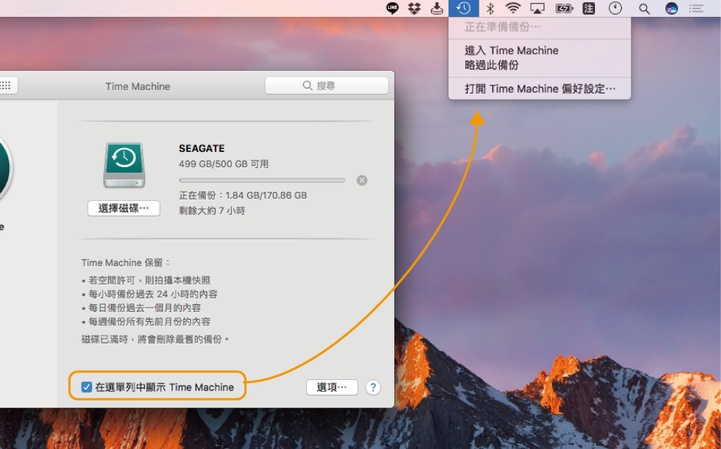
步驟四:開始首次備份
勾選「自動備份」選項,系統會立即開始進行首次完整備份。這個過程通常需要2-6小時,取決於資料量和硬碟速度。
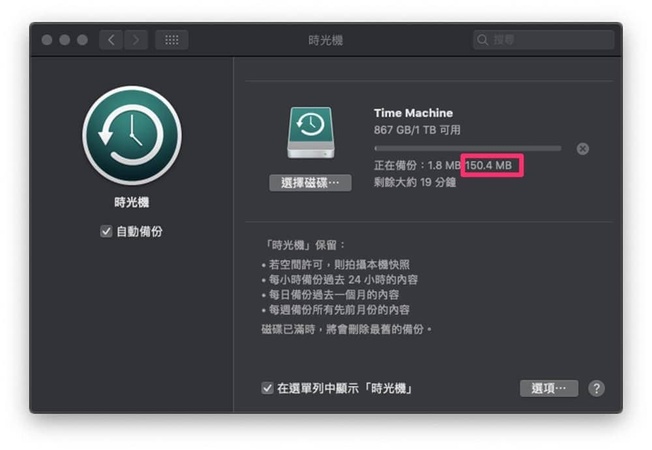
進階設定選項
- 排除特定檔案:在「選項」中可以指定不需要備份的檔案夾,例如下載資料夾或暫存檔案,這能節省備份空間並加快備份速度。
- 加密備份:為了額外的安全性,建議勾選「加密備份」選項,這會為您的備份資料設定密碼保護。
三、誤刪Mac時光機還能還原嗎?
意外刪除檔案是常見情況,幸運的是,Mac 時光機還原功能提供了多種救援選項。
方法1:使用Time Machine 回復功能救回檔案
這是最直接且有效的macbook時光機回復方法:
單一檔案還原:
開啟包含已刪除檔案的資料夾。
-
點擊Dock中的「時光機」圖示,或使用快捷鍵Command + 空白鍵搜尋「時光機」。
系統會進入時光機介面,顯示該資料夾在不同時間點的狀態。
使用右側的時間軸或箭頭按鈕瀏覽不同備份時間點。
-
找到包含目標檔案的時間點,選擇檔案後點擊「回復」。

整個系統還原:
如果需要完整的系統還原,可以在開機時按住Command + R進入回復模式,選擇「從時光機備份回復」選項。
方法2:使用專業工具還原時光機備份
當Time Machine本身出現問題或需要更深層的資料救援時,專業的資料救援軟體如 Tenorshare 4DDiG Mac時光機救援軟體可以提供額外的保護:
4DDiG 時光機 資料救援軟體的專業優勢:
- 深度救援技術:採用先進的資料重建演算法,即使Time Machine備份檔案嚴重損壞或部分覆寫,仍能成功救回高達99%的可恢復資料,遠超一般救援工具的60-70%成功率。
- 全格式支援:支援超過2000+種檔案格式,包括文件、圖片、影片、音訊、壓縮檔等,特別針對Mac常用的HEIC、Pages、Numbers、Keynote等蘋果專屬格式進行優化。
- 智慧預覽系統:內建高品質預覽功能,可在救援前完整檢視檔案內容,確保救回的正是您需要的資料,避免浪費時間救援損壞或不重要的檔案。
- 零技術門檻:直觀的三步驟操作流程(掃描→預覽→救援),無需專業知識即可完成複雜的資料救援作業,平均救援時間較傳統方法縮短75%。
以下是時光機還原的具體操作步驟:
-
選擇時間機器
開啟軟體並選擇「Time Machine」開始掃描。 (注意:如果您的備份檔案儲存在外部硬碟上,請先將其連接到您的 Mac。)
-
選擇您需要的備份資料
4DDiG 將自動偵測 Mac 上可用的 Time Machine 備份。選擇所需的備份,然後點選「匯入」繼續。
-
恢復備份資料
掃描完成後,選擇您需要復原的檔案。 提示:您可以點擊介面頂部的時間選項來選擇特定的備份點。
這種Time Machine還原教學方法特別適用於時光機備份檔案損壞或部分無法讀取的情況。
四、關於時光機的相關問題
Q1:Time Machine備份速度很慢怎麼辦?
備份速度受多項因素影響。首次備份通常需要較長時間,這是正常現象。如果後續備份仍然緩慢,可以嘗試:
- 使用更快的連接接口(Thunderbolt > USB 3.0 > USB 2.0)
- 清理系統垃圾檔案,減少需要備份的資料量
- 暫時關閉其他占用系統資源的應用程式
Q2:可以同時使用多個備份磁碟嗎?
可以。macOS支援多個備份目的地,系統會在可用的備份磁碟間輪流備份,提供額外的資料保護。這種策略遵循「3-2-1備份原則」:3份副本、2種不同媒體、1份異地備份。
Q3:時光機備份會影響電腦效能嗎?
Time Machine設計為在背景低優先級運行,對日常使用的影響微乎其微。在電池電量低於50%時,MacBook會自動暫停備份以節省電力。
總結
Mac時光機備份是每位Mac使用者都應該掌握的重要技能。透過本文的詳細Mac時光機教學,您已經了解了從基礎設定到進階還原的完整流程。Time Machine不僅提供了自動化的資料保護,更在關鍵時刻成為您的資料救星。
然而,即使有了Time Machine的保護,我們仍建議準備雙重防護機制。當遇到Time Machine本身無法處理的複雜情況時,如備份檔案損壞或深層資料遺失,專業的救援工具如 4DDiG Mac 時光機資料救援能提供額外的安全網。這種「預防性備份 + 專業救援」的策略,確保您在任何情況下都能找回珍貴資料!